情報番号:010747 【更新日:2010.09.22】
”パソコン本体の揺れを検出しました。一時的にハードディスクのヘッドを安全な位置に退避します。”メッセージ画面が表示される<Windows(R)7>
対応機器・対象OSとカテゴリ
| 対応機種 |
|
| 対象OS |
Windows(R)7 |
| カテゴリ |
Windowsのトラブル、使用中のトラブル、その他のプレインストールソフト、dynabookユーティリティ |
回答・対処方法
はじめに
パソコンを使用中、または持ち運んだときに”パソコン本体の揺れを検出しました。一時的にハードディスクのヘッドを安全な位置に退避します。”メッセージ画面が表示される場合があります。
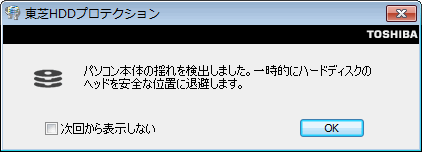 (図1)
(図1)
これは、パソコン本体に内蔵された加速度センサーにより振動・衝撃およびその前兆を検出し、HDD(ハードディスクドライブ)を損傷する危険性を軽減する機能(東芝HDDプロテクション)が動作しているためです。
このメッセージを表示させたくない場合は、[□ 次回から表示しない]をクリックしてチェックを付け[OK]ボタンをクリックして閉じてください。
チェックを付けることにより、機能は有効のままメッセージを表示させなくなります。
なお、このメッセージは[OK]ボタンを押さなくてもしばらく時間が経つと自動的に消えてしまいます。メッセージ画面が消えてしまったあとにメッセージを無効に設定する方法は、以下の操作手順を参照してください。
<補足>
メッセージが表示されない場合でも、ハードディスクのヘッドが安全な位置に退避されているかどうか通知領域のアイコンで確認することができます。
※通知領域に「東芝HDDプロテクション」アイコンを表示させる設定にしている場合のみ
※通知領域のアイコンを表示させる方法は、[010744:「東芝HDDプロテクション」通知領域のアイコンを表示/非表示にする方法<Windows(R)7>]を参照してください。
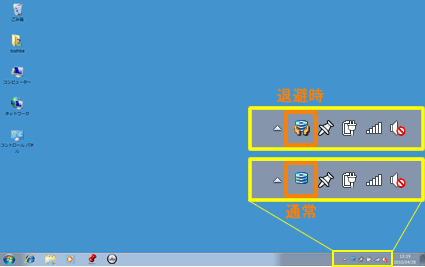 (図2)
(図2)
「東芝HDDプロテクション」の詳細や注意事項については、[010740:「東芝HDDプロテクション」ハードディスクドライブの損傷の危険性を軽減する<Windows(R)7>]を参照してください。
操作手順
方法1:通知領域の[東芝HDDプロテクション]アイコンから設定する方法
- 通知領域の[東芝HDDプロテクション]アイコンをクリックします。
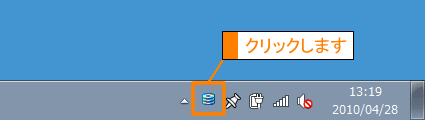 (図3)
(図3)
※通知領域に[東芝HDDプロテクション]アイコンがない場合は、 ボタンをクリックしてから[東芝HDDプロテクション]アイコンをクリックしてください。
ボタンをクリックしてから[東芝HDDプロテクション]アイコンをクリックしてください。
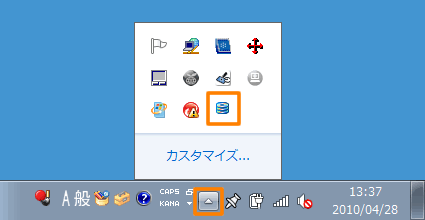 (図4)
(図4)
※ ボタンをクリックしても[東芝HDDプロテクション]アイコンが表示されない場合は、[010744:「東芝HDDプロテクション」通知領域のアイコンを表示/非表示にする方法<Windows(R)7>]を参照して通知領域のアイコン表示する設定にするか、<方法2:[スタート]メニューから設定する方法>で設定してください。
ボタンをクリックしても[東芝HDDプロテクション]アイコンが表示されない場合は、[010744:「東芝HDDプロテクション」通知領域のアイコンを表示/非表示にする方法<Windows(R)7>]を参照して通知領域のアイコン表示する設定にするか、<方法2:[スタート]メニューから設定する方法>で設定してください。
- メニューが表示されます。[HDDプロテクションを動作時メッセージを表示する]をクリックしチェックをはずします。
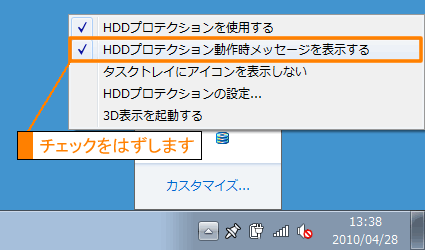 (図5)
(図5)
方法2:[スタート]メニューから設定する方法
- [スタート]ボタン
 →[すべてのプログラム]→[TOSHIBA]→[ユーティリティ]→[HDDプロテクション(の設定)]をクリックします。
→[すべてのプログラム]→[TOSHIBA]→[ユーティリティ]→[HDDプロテクション(の設定)]をクリックします。 - 「東芝HDDプロテクション」画面が表示されます。”HDDプロテクション”項目が[◎ ON]に設定されていることを確認し、[詳細設定(D)]ボタンをクリックします。
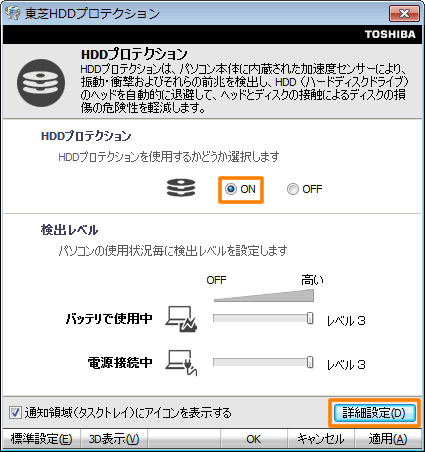 (図6)
(図6)
- 「詳細設定」画面が表示されます。[□ HDDプロテクション動作時メッセージを表示する]のチェックをはずし、[OK]ボタンをクリックします。
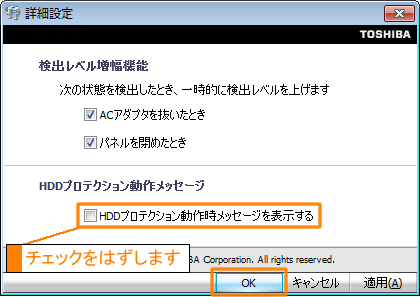 (図7)
(図7)
- 「東芝HDDプロテクション」画面に戻ります。[OK]ボタンをクリックして閉じます。
以上
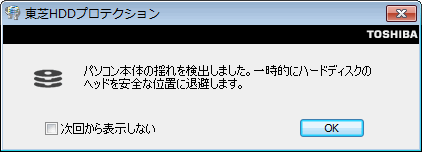 (図1)
(図1)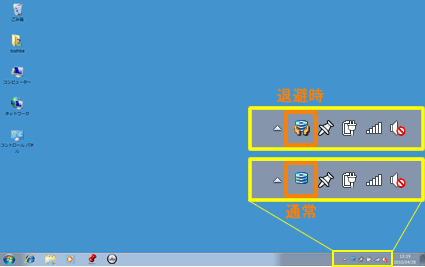 (図2)
(図2)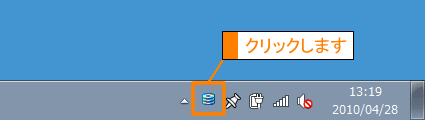 (図3)
(図3) ボタンをクリックしてから[東芝HDDプロテクション]アイコンをクリックしてください。
ボタンをクリックしてから[東芝HDDプロテクション]アイコンをクリックしてください。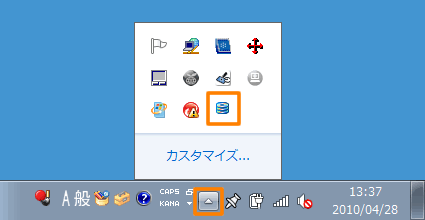 (図4)
(図4) ボタンをクリックしても[東芝HDDプロテクション]アイコンが表示されない場合は、[010744:「東芝HDDプロテクション」通知領域のアイコンを表示/非表示にする方法<Windows(R)7>]を参照して通知領域のアイコン表示する設定にするか、<方法2:[スタート]メニューから設定する方法>で設定してください。
ボタンをクリックしても[東芝HDDプロテクション]アイコンが表示されない場合は、[010744:「東芝HDDプロテクション」通知領域のアイコンを表示/非表示にする方法<Windows(R)7>]を参照して通知領域のアイコン表示する設定にするか、<方法2:[スタート]メニューから設定する方法>で設定してください。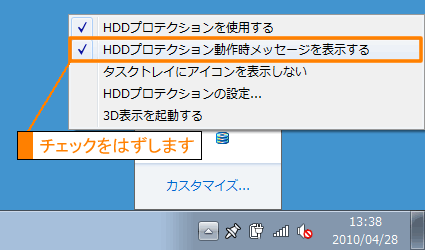 (図5)
(図5) →[すべてのプログラム]→[TOSHIBA]→[ユーティリティ]→[HDDプロテクション(の設定)]をクリックします。
→[すべてのプログラム]→[TOSHIBA]→[ユーティリティ]→[HDDプロテクション(の設定)]をクリックします。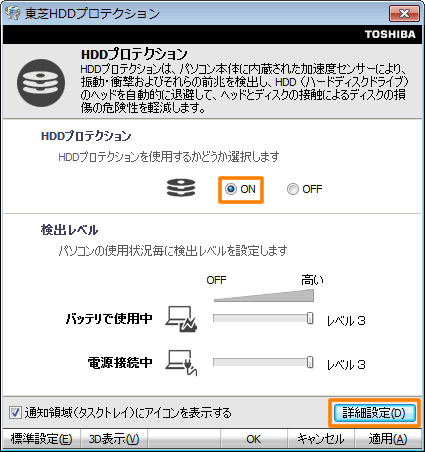 (図6)
(図6)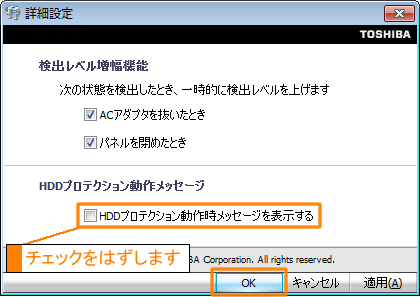 (図7)
(図7)